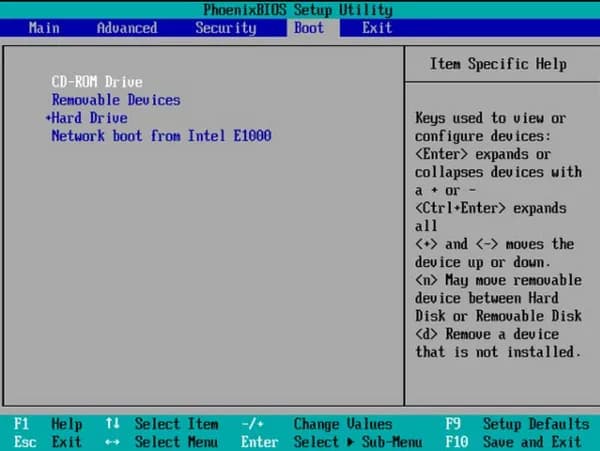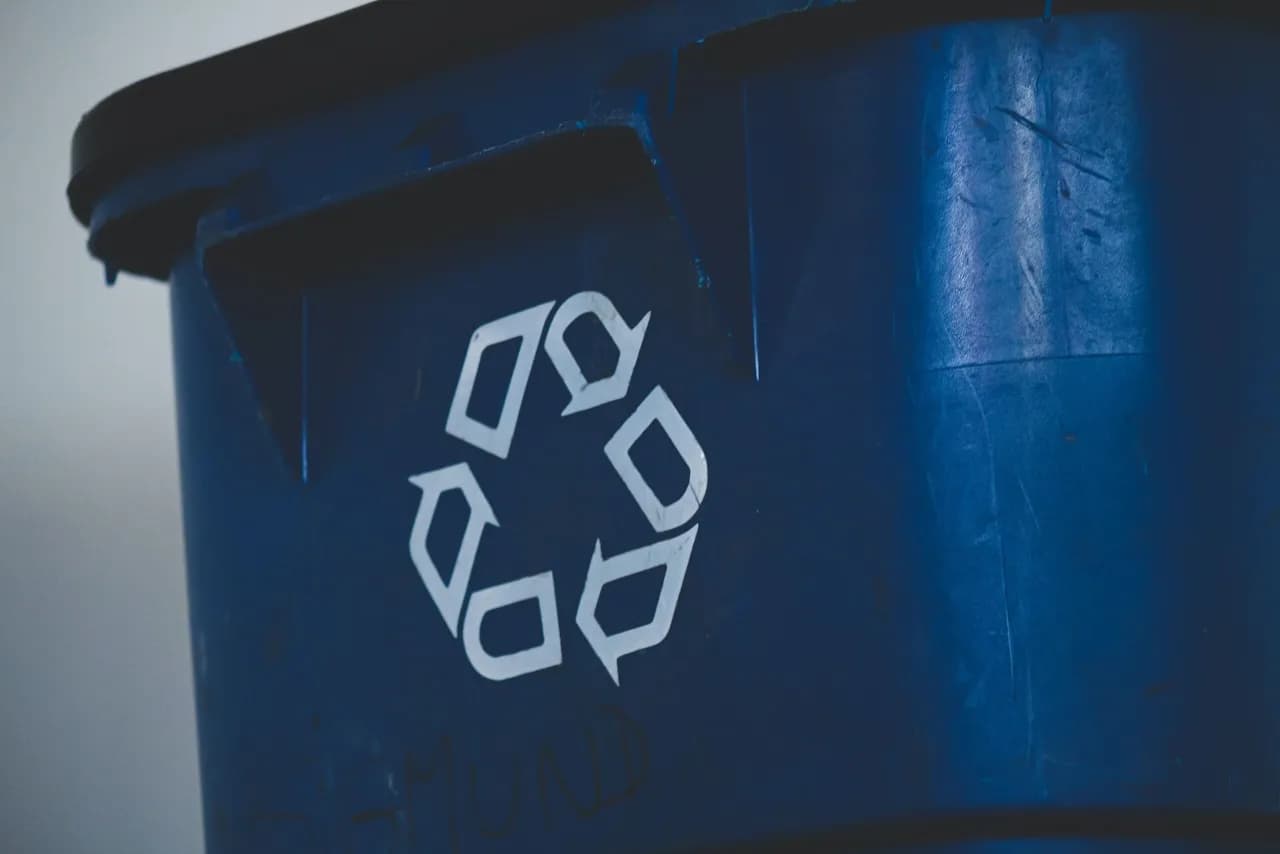Brak dźwięku w laptopie to problem, z którym zmaga się wielu użytkowników. Istnieje wiele możliwych przyczyn tego zjawiska, obejmujących zarówno problemy z oprogramowaniem, jak i awarie sprzętowe. Często problem można rozwiązać samodzielnie, sprawdzając ustawienia dźwięku lub aktualizując sterowniki. Warto jednak wiedzieć, jak zdiagnozować źródło problemu, aby skutecznie przywrócić dźwięk w laptopie.
W niniejszym artykule omówimy najczęstsze przyczyny braku dźwięku oraz przedstawimy praktyczne rozwiązania, które pomogą w naprawie tego uciążliwego problemu. Niezależnie od tego, czy chodzi o przypadkowe wyciszenie głośników, czy o bardziej skomplikowane kwestie związane z oprogramowaniem lub sprzętem, znajdziesz tu odpowiedzi na swoje pytania.
Najistotniejsze informacje:- Sprawdzenie, czy głośniki nie są wyciszone lub zablokowane jest pierwszym krokiem w diagnostyce.
- Aby uzyskać dostęp do ustawień dźwięku, należy skorzystać z opcji w systemie operacyjnym.
- Aktualizacja sterowników karty dźwiękowej może poprawić działanie audio w laptopie.
- Przywrócenie domyślnych ustawień dźwięku może rozwiązać wiele problemów z audio.
- Sprawdzenie połączeń audio, w tym gniazd słuchawkowych, jest kluczowe w diagnozowaniu problemów sprzętowych.
- W przypadku dalszych problemów z dźwiękiem warto skontaktować się z serwisem technicznym.
- Koszty naprawy komponentów audio mogą się różnić w zależności od rodzaju uszkodzenia.

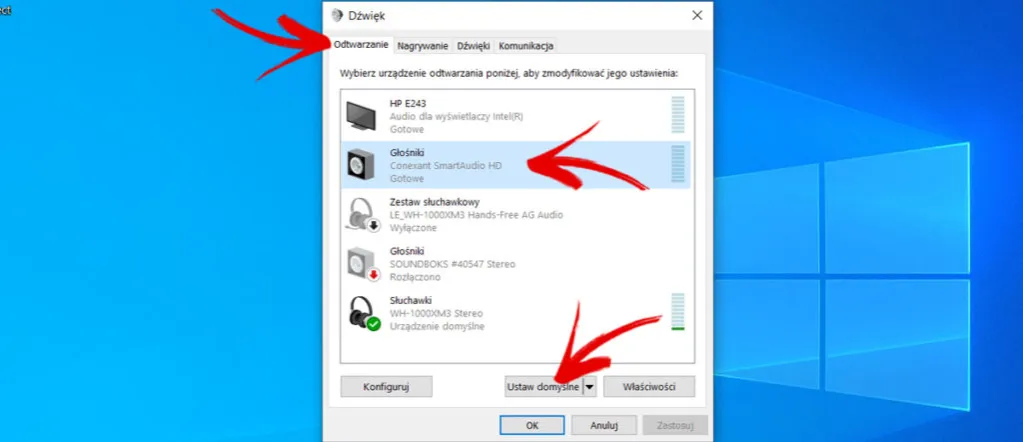
Sprawdzenie podstawowych ustawień dźwięku w laptopie
Brak dźwięku w laptopie może być frustrujący, ale często problem ten można rozwiązać, sprawdzając podstawowe ustawienia dźwięku. Pierwszym krokiem jest upewnienie się, że głośniki nie są przypadkowo wyciszone. Użytkownicy mogą to zrobić, korzystając z klawiszy funkcyjnych, takich jak F7 lub F10, lub z ikonki mute na pasku zadań. Często zdarza się, że dźwięk jest wyciszony, co jest łatwe do naprawienia.
Warto również sprawdzić, czy laptop nie jest podłączony do innego urządzenia audio, jak słuchawki lub zewnętrzne głośniki. W takim przypadku dźwięk może być kierowany do tego urządzenia zamiast do wbudowanych głośników. Aby to zweryfikować, należy przejść do ustawień dźwięku w systemie operacyjnym, co pozwoli na szybkie rozwiązanie problemu.
Upewnij się, że głośniki nie są wyciszone lub zablokowane
Aby sprawdzić, czy głośniki nie są wyciszone, należy zwrócić uwagę na ikonę głośnika na pasku zadań. Jeśli jest tam przekreślony głośnik, oznacza to, że dźwięk jest wyciszony. Użytkownicy mogą również otworzyć ustawienia dźwięku, aby upewnić się, że nie ma żadnych blokad. Często ludzie mylą wyciszenie z problemem sprzętowym, co może prowadzić do niepotrzebnej frustracji.
Jak sprawdzić ustawienia dźwięku w systemie operacyjnym
Aby sprawdzić ustawienia dźwięku w laptopie, należy zacząć od systemu operacyjnego. W przypadku Windows, kliknij prawym przyciskiem myszy na ikonę głośnika znajdującą się na pasku zadań. Następnie wybierz opcję „Otwórz ustawienia dźwięku”. W tym miejscu można dostosować poziom głośności, wybrać domyślne urządzenie audio oraz sprawdzić, czy dźwięk nie jest wyciszony. Użytkownicy mogą także przejść do „Panelu sterowania” i wybrać „Dźwięk”, aby uzyskać dostęp do bardziej zaawansowanych ustawień.
Dla użytkowników macOS, proces jest równie prosty. Należy kliknąć ikonę Apple w lewym górnym rogu ekranu, a następnie wybrać „Preferencje systemowe”. W sekcji „Dźwięk” można dostosować głośność oraz wybrać odpowiednie urządzenie wyjściowe. Warto również zwrócić uwagę na zakładkę „Wejście”, aby upewnić się, że mikrofon działa poprawnie. Te kroki pomogą w szybkim zidentyfikowaniu problemów z dźwiękiem w laptopie.
| System operacyjny | Kroki do sprawdzenia ustawień dźwięku |
| Windows | Kliknij prawym przyciskiem na ikonę głośnika, wybierz „Otwórz ustawienia dźwięku” |
| macOS | Wybierz „Preferencje systemowe”, a następnie „Dźwięk” |
Aktualizacja sterowników karty dźwiękowej dla lepszego działania
Aby zapewnić, że dźwięk w laptopie działa poprawnie, kluczowe jest, aby mieć zainstalowane najnowsze sterowniki karty dźwiękowej. Proces aktualizacji zaczyna się od odwiedzenia strony internetowej producenta laptopa, takiego jak Dell, HP czy Lenovo. Na tych stronach można znaleźć sekcję wsparcia, gdzie można wpisać model swojego laptopa i pobrać najnowsze sterowniki. Alternatywnie, użytkownicy systemu Windows mogą skorzystać z Menedżera urządzeń, aby automatycznie wyszukać aktualizacje sterowników, klikając prawym przyciskiem myszy na „Karty dźwiękowe” i wybierając opcję „Aktualizuj sterownik”.
W przypadku systemu macOS, sterowniki są zazwyczaj aktualizowane automatycznie w ramach aktualizacji systemu. Użytkownicy mogą upewnić się, że ich system jest aktualny, przechodząc do „Preferencje systemowe” i wybierając „Aktualizacja oprogramowania”. Regularne aktualizowanie sterowników nie tylko poprawia jakość dźwięku, ale także eliminuje potencjalne problemy, które mogą prowadzić do braku dźwięku w laptopie.Jak przywrócić domyślne ustawienia dźwięku w laptopie
Przywrócenie domyślnych ustawień dźwięku w laptopie może pomóc w rozwiązaniu problemów z dźwiękiem. W systemie Windows należy przejść do „Ustawienia dźwięku”, a następnie kliknąć na „Panel sterowania” i wybrać „Dźwięk”. W zakładce „Odtwarzanie” użytkownicy mogą kliknąć na swoje urządzenie audio i wybrać opcję „Ustaw domyślne”, co zresetuje ustawienia dźwięku do wartości fabrycznych. Warto również sprawdzić, czy wszystkie urządzenia audio są aktywne i czy nie ma żadnych blokad.
Dla użytkowników macOS, proces jest podobny. Należy przejść do „Preferencje systemowe”, następnie do „Dźwięk”, a następnie wybrać odpowiednie urządzenie wyjściowe. Upewnienie się, że jest ono ustawione jako domyślne, przywróci ustawienia dźwięku do normy. W przypadku dalszych problemów, warto rozważyć ponowne uruchomienie laptopa, co może pomóc w zastosowaniu nowych ustawień.
Jak rozwiązać problem z podłączonymi urządzeniami audio
Kiedy laptop nie odtwarza dźwięku, a podłączone są zewnętrzne urządzenia audio, pierwszym krokiem jest sprawdzenie ustawień wyjścia audio. W systemie Windows należy kliknąć prawym przyciskiem myszy na ikonę głośnika w pasku zadań i wybrać „Otwórz ustawienia dźwięku”. Następnie, w sekcji „Wyjście”, upewnij się, że wybrane jest odpowiednie urządzenie audio, takie jak głośniki lub słuchawki. Czasami dźwięk może być kierowany na inne urządzenie, co uniemożliwia jego słyszenie.
W przypadku macOS, należy przejść do „Preferencje systemowe” i wybrać „Dźwięk”. W zakładce „Odtwarzanie” użytkownicy mogą zobaczyć listę dostępnych urządzeń. Ważne jest, aby upewnić się, że odpowiednie urządzenie jest zaznaczone jako domyślne. Jeśli problem nadal występuje, warto sprawdzić fizyczne połączenia kabli i upewnić się, że wszystkie urządzenia są prawidłowo podłączone.
Diagnostyka uszkodzeń sprzętowych w laptopie
Jeśli po sprawdzeniu ustawień audio problem z dźwiękiem w laptopie nadal występuje, może to wskazywać na potencjalne uszkodzenia sprzętowe. Typowe objawy problemów ze sprzętem to zniekształcony dźwięk, brak dźwięku z wbudowanych głośników lub problemy z portem audio. Użytkownicy powinni zwrócić uwagę na wszelkie nieprawidłowości, takie jak głośniki, które nie wydają dźwięku, mimo że są włączone, lub fizyczne uszkodzenia portów audio.
W przypadku podejrzenia uszkodzenia sprzętowego, warto przeprowadzić test zewnętrznych głośników lub słuchawek. Jeśli dźwięk działa na innych urządzeniach, to problem najprawdopodobniej leży w laptopie. W przeciwnym razie, jeśli zewnętrzne urządzenia również nie działają, może być konieczna konsultacja z serwisem technicznym, aby dokładnie zdiagnozować i naprawić problem.
Kiedy warto skontaktować się z serwisem technicznym
Jeśli po przeprowadzeniu podstawowych kroków diagnostycznych problem z dźwiękiem w laptopie nadal występuje, może być czas na skontaktowanie się z serwisem technicznym. Istnieje kilka symptomów, które wskazują na potrzebę profesjonalnej pomocy. Na przykład, jeśli dźwięk jest zniekształcony, a głośniki są sprawne, może to oznaczać uszkodzenie karty dźwiękowej. Ponadto, jeśli laptop nie wykrywa żadnych urządzeń audio, mimo że są one prawidłowo podłączone, to również jest sygnał, że coś może być nie tak z sprzętem.
Innym wskaźnikiem, że należy skontaktować się z serwisem, jest sytuacja, gdy laptop nie odtwarza dźwięku po aktualizacji systemu operacyjnego lub sterowników. W takich przypadkach problemy mogą wynikać z konfliktów sprzętowych lub uszkodzenia komponentów audio. Warto również zwrócić uwagę na wszelkie nieprawidłowości w działaniu laptopa, takie jak przegrzewanie się lub nieprawidłowe działanie innych funkcji, co może wskazywać na szerszy problem.
Koszty naprawy i wymiany komponentów audio w laptopie
Kiedy konieczna jest wizyta w serwisie technicznym, warto być świadomym potencjalnych kosztów związanych z naprawą lub wymianą komponentów audio. Koszty mogą się różnić w zależności od rodzaju uszkodzenia. Na przykład, wymiana karty dźwiękowej zazwyczaj wynosi od 200 do 600 zł, w zależności od modelu laptopa i ceny części. W przypadku uszkodzenia głośników wbudowanych, koszt naprawy może wynosić od 150 do 400 zł.Jeśli problem dotyczy płyty głównej, koszty mogą być znacznie wyższe, sięgając nawet 1000 zł lub więcej, zwłaszcza w przypadku starszych modeli. Użytkownicy powinni również uwzględnić koszty robocizny, które mogą wynosić od 100 do 300 zł, w zależności od serwisu. Dlatego warto przed podjęciem decyzji o naprawie skonsultować się z technikiem, aby uzyskać dokładną wycenę i zrozumieć, jakie są opcje naprawy.
Jak zapobiegać problemom z dźwiękiem w laptopie na przyszłość
Aby uniknąć problemów z dźwiękiem w laptopie w przyszłości, warto wdrożyć kilka praktycznych strategii. Po pierwsze, regularne aktualizowanie sterowników karty dźwiękowej oraz systemu operacyjnego jest kluczowe. Użytkownicy powinni ustawić automatyczne aktualizacje, aby mieć pewność, że wszystkie komponenty są na bieżąco, co może znacząco zmniejszyć ryzyko wystąpienia błędów dźwiękowych. Dodatkowo, warto korzystać z oprogramowania do monitorowania stanu sprzętu, które może wykrywać problemy zanim staną się one poważne.
Kolejnym krokiem jest dbanie o czystość portów audio i głośników. Regularne czyszczenie laptopa z kurzu oraz zanieczyszczeń może zapobiec uszkodzeniom mechanicznym i poprawić jakość dźwięku. Użytkownicy powinni również unikać podłączania zbyt wielu urządzeń audio jednocześnie, ponieważ może to prowadzić do konfliktów w systemie. Warto także zainwestować w dobrej jakości słuchawki lub głośniki, które są kompatybilne z laptopem, co zapewni lepsze doświadczenia audio i zminimalizuje ryzyko problemów z dźwiękiem.